win10系统电脑文件夹拒绝访问的解决方法
win10系统提醒你拒绝访问该文件夹是不是有种哭笑不得的感觉,自己的电脑凭什么不让我访问,好吧这其实是win10的安全设置没设置好的原因,只要我们找到安全设置中的管理员权限设置好就可以啦,感兴趣的小伙伴快来看看怎么设置吧。
win10系统电脑文件夹拒绝访问的解决方法
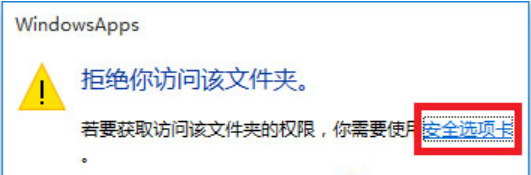
①、右键点击打不开的文件夹,选择属性,点击安全选项卡,在选择高级功能。
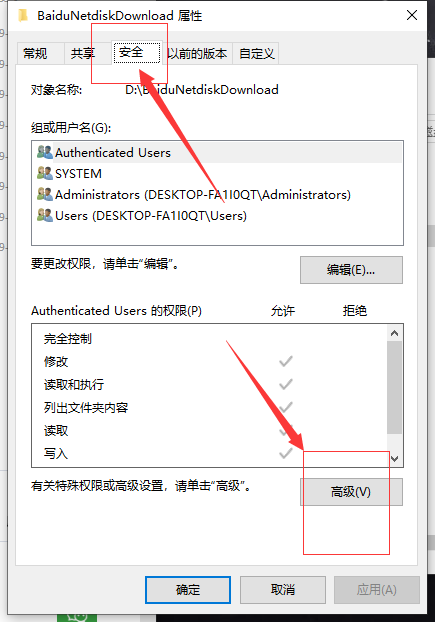
②、点击所有者后面的更改键

③、在弹出的“选择用户和组”窗口中键入管理员账户,然后选择检测名称,确认正确后点击确定。
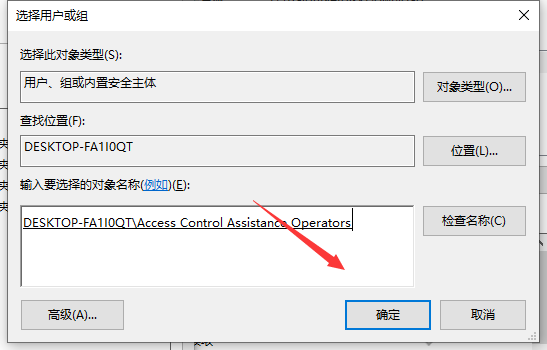
④、重新回到高级安全设置,勾选所有者下面的替换子容器和对象的所有者,再次点击确定。
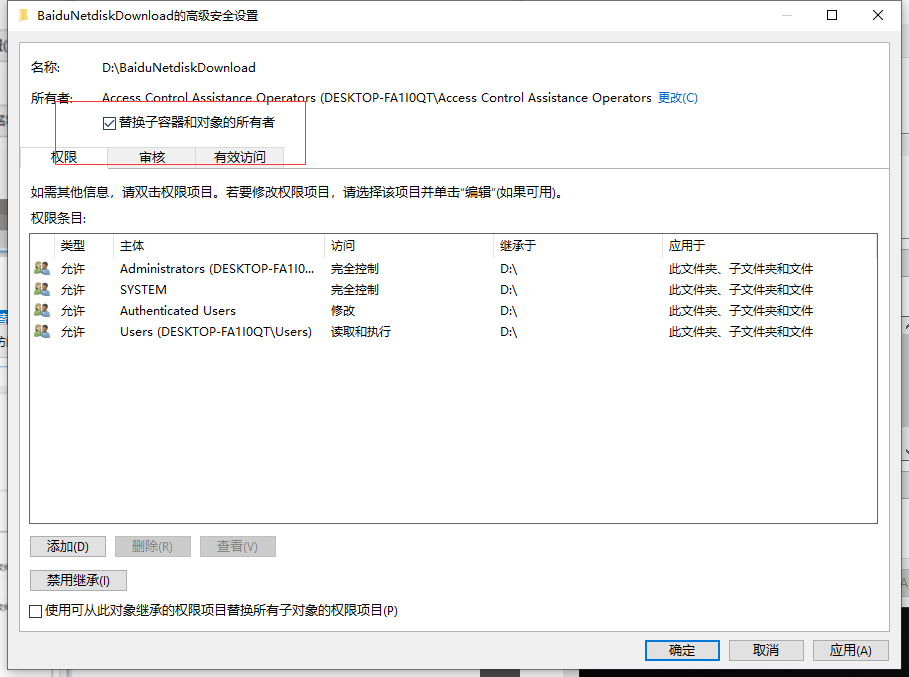
⑤、这时就会跳出一个“更改所有权”的提示弹窗。

以上就是小编为小伙伴们带来的win10系统电脑文件夹拒绝访问的解决方法,更多相关教程请关注本站。
相关文章
- Win10系统的服务主机本地系统网络受限怎么办?win10服务主机本地系统网络受限解决方法
- win10系统卡顿严重如何解决?
- edge浏览器关闭弹窗小技巧?edge禁止弹窗如何设置
- win10系统怎么打开pdf文件
- 32位win10系统支持多大内存
- win10系统32位怎么升64位系统?win10系统32位升64位系统教程
- 怎么设置win10系统电脑字体?win10系统字体设置方法
- win10系统无法进行网络设置怎么办?
- win10系统开机后提示服务器正在运行怎么解决?
- win10系统无法删除开始菜单的文件夹怎么办?删除开始菜单的文件夹的方法
- win10系统平板模式如何开启键盘?
- win10系统怎么设置path环境变量
- 怎么把win7旗舰版升级更换到win10系统
- win10系统在哪里下载正版的?win10系统在哪里下载正版教程
- 如何关闭win10系统文件安全警告提示?win10系统文件安全警告提示关闭方法
- Win10系统安装战网提示“battle.net update agent已停止工作”怎么解决?
